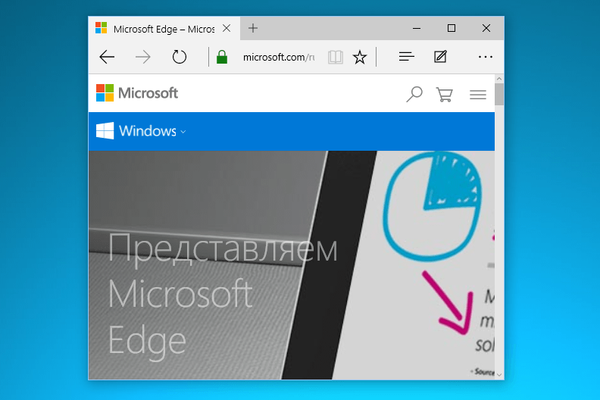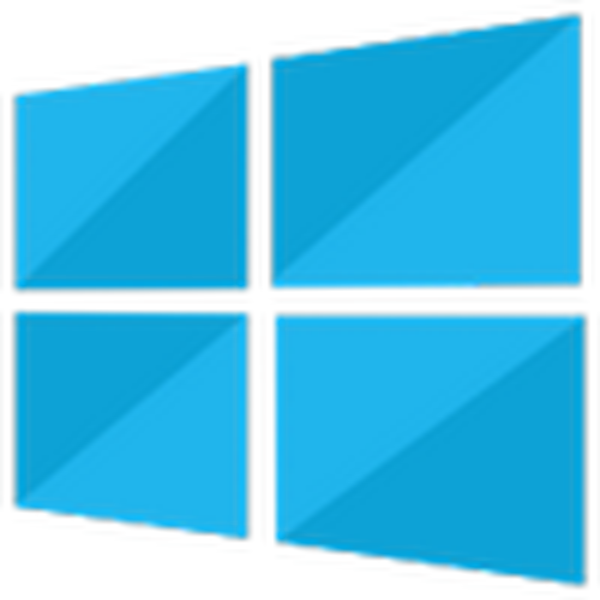 Hari ini kita akan belajar bagaimana mengurangi skala layar pada komputer di Windows 10, karena fungsi ini sering membantu ketika Anda perlu bekerja dengan bagian tertentu dari konten.
Hari ini kita akan belajar bagaimana mengurangi skala layar pada komputer di Windows 10, karena fungsi ini sering membantu ketika Anda perlu bekerja dengan bagian tertentu dari konten.
Penskalaan sering diperlukan selama pemrosesan gambar, model tiga dimensi, diagram, grafik, dan elemen grafis lainnya. Paling sering, ini diminati saat bekerja dengan dokumen teks dan halaman web..
Isi- Perbedaan antara resolusi dan penskalaan
- Skala Elemen Windows 10 UI
- Memperbesar peramban web
- Ubah resolusi tampilan
Perbedaan antara resolusi dan penskalaan
Salah satu opsi untuk mencapai skala yang diperlukan adalah perubahan dalam resolusi layar. Dalam hal ini, ukuran dan skala dari semua elemen antarmuka benar-benar berubah.
Saat melakukan penskalaan, hanya objek tertentu, seperti ikon file, pintasan, dan direktori di penjelajah, teks, gambar, tabel, dan elemen lain dari dokumen elektronik atau situs web yang dapat diubah ukurannya. Penskalaan, sebagai suatu peraturan, tidak mempengaruhi visualisasi file media, tetapi ada pengecualian.
Skala Elemen Windows 10 UI
Ada dua cara untuk mencapai apa yang Anda inginkan: melalui menu Opsi dan menggunakan roda mouse sambil menahan Ctrl.
Metode pertama diimplementasikan sesuai dengan algoritma berikut.
1. Panggil Pengaturan Windows menggunakan perintah Win → I.
2. Buka pengaturan yang bertanggung jawab untuk parameter sistem.
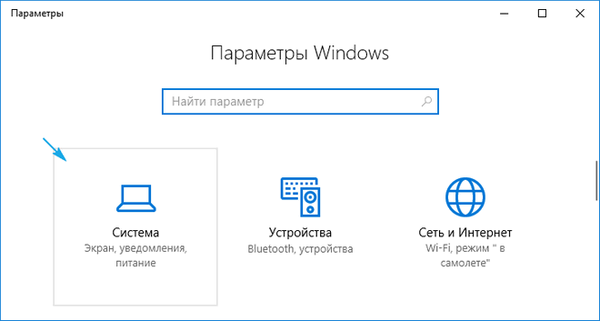
3. Buka tab "Layar", yang merupakan salah satu yang pertama dalam pengaturan sistem.
4. Di jendela parameter pengguna, pilih skala yang diinginkan, yang ditunjukkan sebagai persentase dari standar.
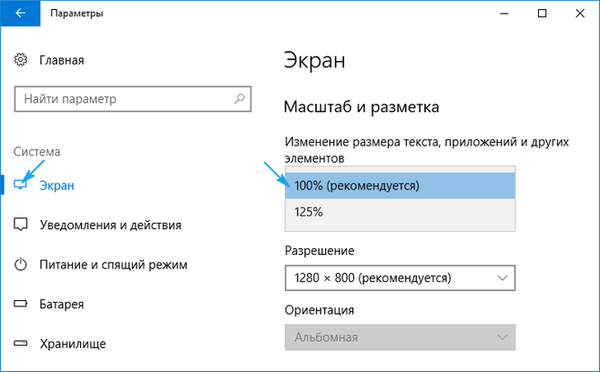
Sayangnya, gambar hanya dapat diperbesar dari 100 hingga 500%, zoom out pada Windows 10 tidak disediakan. Jika fungsi ini diklaim, kami beralih ke subbagian terakhir dari artikel tentang mengubah resolusi tampilan di Windows 10.
Opsi kedua untuk menyesuaikan skala di Explorer, browser, sebagian besar aplikasi untuk mengedit dan melihat file apa pun adalah menggulir roda mouse dengan menekan tombol Ctrl..
Omong-omong, cara ini penjelajah mengubah mode visualisasi objeknya (tabel, daftar, ikon besar / kecil).
Memperbesar peramban web
Ukuran teks dan gambar di browser juga berubah dalam beberapa cara:
- dengan memegang Ctrl dan roda mouse;
- menggunakan tombol yang sama dan tombol plus atau minus pada keyboard;
- alat peramban, terlepas dari pengembangnya (semuanya universal di sini).
Pada metode kedua, zoom dilakukan dalam langkah yang berbeda, tergantung pada browser, dan kombinasi tombol Ctrl + 0 akan mengubah skala ke standar 100%.

Selanjutnya, kita akan melihat bagaimana skala halaman web hanya menggunakan toolkit.
Tergantung pada browser, menu utamanya akan memiliki fungsi yang sesuai dengan tombol yang memungkinkan Anda memperbesar dan memperkecil halaman yang terbuka. Mungkin ada di subbagian yang berbeda, tetapi artinya ini tidak akan berubah.
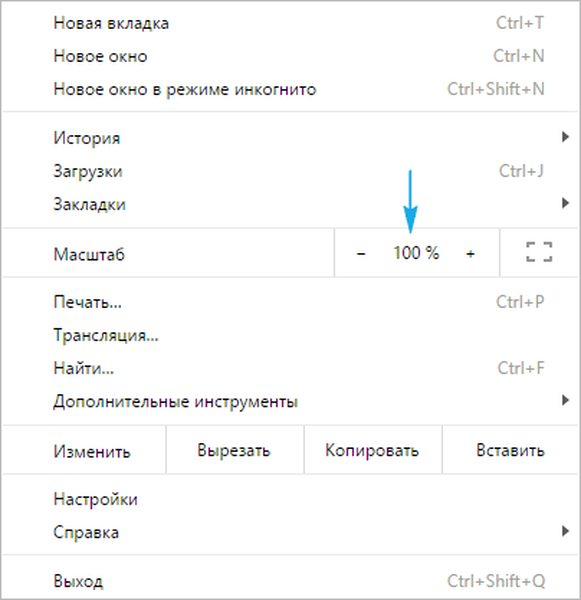
Di FireFox, misalnya, pengaturan untuk situs disimpan dan saat berikutnya aplikasi diluncurkan, Chrome tidak memiliki fungsi seperti itu, dan skala untuk setiap situs harus diubah secara manual setiap kali program dimulai.
Ubah resolusi tampilan
Jika semua opsi di atas tidak memenuhi kebutuhan Anda, Anda dapat menggunakan yang terakhir - ubah resolusi layar saat ini.
1. Melalui menu Start atau kombinasi Win + I, panggil "Pengaturan".
2. Buka bagian "Sistem".
3. Pada subbagian pertama "Layar" kami menemukan "Resolusi".
4. Dalam daftar, pilih resolusi yang lebih rendah.
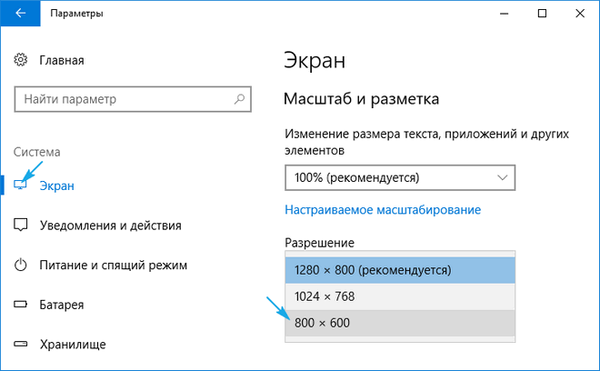
5. Kami mengevaluasi konfigurasi sistem baru dan mengkonfirmasi parameter baru, jika semuanya sesuai.
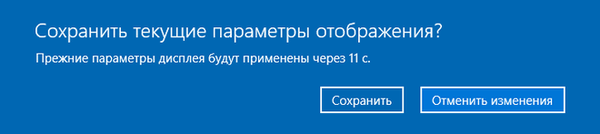
Opsi ini logis untuk digunakan dalam kasus di mana driver dari adapter grafis tidak dapat mengatasi tugas menentukan resolusi tampilan "asli".